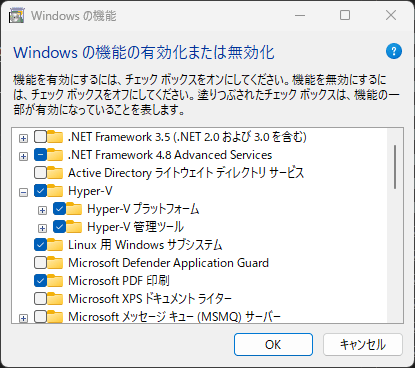仮想システム系¶
Hyper-V とか Nox とか BlueStacks について。
Hyper-V¶
Windows のなかで仮想マシンを動かすプラットフォーム。「ハードウェアの仮想化システム」と説明されることが多い。
Windows のなかで Ubuntu を動かしたり、いろいろ試したいときに使えるやつ。
Hyper-V の要件¶
Hyper-V を有効化するには、いくつかの要件がある。
- CPU が仮想化機能を持つこと。Intel VT や AMD-V がそれにあたる。
- OS が Windows Pro、Windows Enterprise、Windows Education であること
Hyper-V を利用可能にする¶
有効化するには、いくつかの手順が必要。
1. BIOS から機能を有効化する¶
BIOS に入り、以下のような設定を有効化する。
- Intel:
Advanced>CPU Configuration>Intel(R) VirtualizationTechnology>[Enabled] - AMD:
Advanced>CPU Configuration>SVM>[Enabled]
2. Hyper-V を有効化する¶
Windows の機能の有効化または無効化(OptionalFeatures.exe)にて、以下を有効化する。
- Hyper-V
- Hyper-V プラットフォーム
- Hyper-V 管理ツール
再起動が求められたら再起動する。
Windows SandBox¶
あんまり信用できないアプリケーションなどを試すのに利用できる、使い捨て環境(サンドボックス)。
Hyper-V が有効化されていれば Windows SandBox も利用可能なはず。
Windows の機能の有効化または無効化(OptionalFeatures.exe)にて、以下を有効化する。
- Windows サンドボックス
Windows Subsystem for Linux¶
- インストール手順(WSL2, Ubuntu)
- 移行作業手順
Docker Desktop¶
- SSH Agent
- OpenSSL のアップデート
Nox¶
Nox と HyperV 共存させるには を参考に、Hyper-V との共存ができる…不安定だけど。
BlueStacks¶
BlueStacks のトップページ から BlueStacks 5 を ダウンロードして、インストール先を C ドライブ以外にしたうえでインストールする。
BlueStacks_nxt というフォルダを勝手に作ってくるので、適当に古いやつと置き換えればマルチインスタンスマネージャーから起動できる。BlueStacks のアプリケーション自体は C ドライブにインストールされる。
BlueStacks X を勝手にインストールしやがったら、Windows のアプリケーションと機能からアンインストールしたうえで PC から BlueStacks 5 を完全にアンインストールする方法 を参考に完全アンインストールを実施したうえで再インストール。